iTunes langsam? Top 8 Tipps zur Beschleunigung Ihres langsamen iTunes
"Hallo zusammen, Hat jemand welche erlebt?Trägheit oder Verzögerung bei der Auswahl verschiedener Medientypen seit dem iTunes 12-Update? Es kann gut 2-3 Sekunden dauern, um einen anderen Podcast auszuwählen oder von Musik auf Filme usw. zu klicken. "
Eine überfüllte iTunes-Mediathek kann Sie überlasten, Ihren Computer verlangsamen und die Synchronisierung mit Ihrem iPhone oder iPod für immer in Anspruch nehmen. Wir haben die Spitze zusammengefasst 10 Tipps, um iTunes zu beschleunigen. Probieren Sie es einfach aus!
1. Beschleunigen Sie die Installation
Das iTunes-Installationspaket ist normalerweise sehr großund die Installation dauert ziemlich lange. Um die Installation zu beschleunigen, ignorieren Sie die Meldung, in der Sie aufgefordert werden, Titel in Ihrem Musikordner zu iTunes hinzuzufügen.
2. Optimieren Sie iTunes mit Tenorshare TunesCare
Tenorshare TunesCare wurde für die Behebung von iTunes entwickeltSynchronisierungsprobleme und alle iTunes-Fehler. In den meisten Fällen, in denen iTunes nur langsam ausgeführt wird, kann die Bibliothek von iTunes / iPhone der Hauptgrund sein. Tenorshare TunesCare hilft Ihnen daher, iTunesDB- und iTunesCDB-Dateien wiederherzustellen, um die Laufgeschwindigkeit von iTunes sicherzustellen.
Starten Sie das Programm und verbinden Sie Ihr iOS-GerätMit Tenorshare TunesCare wird "iTunes-Synchronisierungsprobleme beheben" hervorgehoben und auf die Schaltfläche geklickt. Der Reparaturvorgang wird in Sekunden beendet. Danach können Sie versuchen, iTunes erneut zu verwenden.

3. Entfernen Sie nicht benötigte Spalten
Möglicherweise finden Sie beim Durchsuchen Ihrer WiedergabelistenStandardmäßig werden nicht benötigte Spalten angezeigt. Sie sollten dieses Durcheinander verringern, indem Sie die nicht benötigten Spalten entfernen. Klicken Sie dazu mit der rechten Maustaste auf die Spaltenleiste oben und deaktivieren Sie die Option für nicht benötigte Spalten.

4. Stoppen Sie die Popup-Meldungen
Wenn Sie iTunes einrichten oder ausführenZum ersten Mal werden Sie möglicherweise mit einer Popup-Nachricht informiert, die Sie nicht mehr sehen müssen. Wenn sie angezeigt werden, aktivieren Sie Diese Nachricht nicht mehr anzeigen. Dadurch ersparen Sie sich die Mühe, die Nachricht erneut zu bestätigen und immer wieder.
5. Entfernen Sie Duplikate aus der iTunes-Mediathek
Im Laufe der Jahre haben Sie möglicherweise eine riesige MusikSammlung. Eine große iTunes-Musikbibliothek führt zu einem schleppenden iTunes. Es kann schwierig sein, Duplikate manuell zu entfernen. Mit iTunes Music Cleanup können Sie jedoch problemlos alle duplizierten Musiktitel entfernen und Ihre iTunes-Reise zum Kinderspiel werden lassen. Darüber hinaus können Sie mit dem Music Cleanup-Tool Bildmaterial hinzufügen und Songtitel korrigieren.
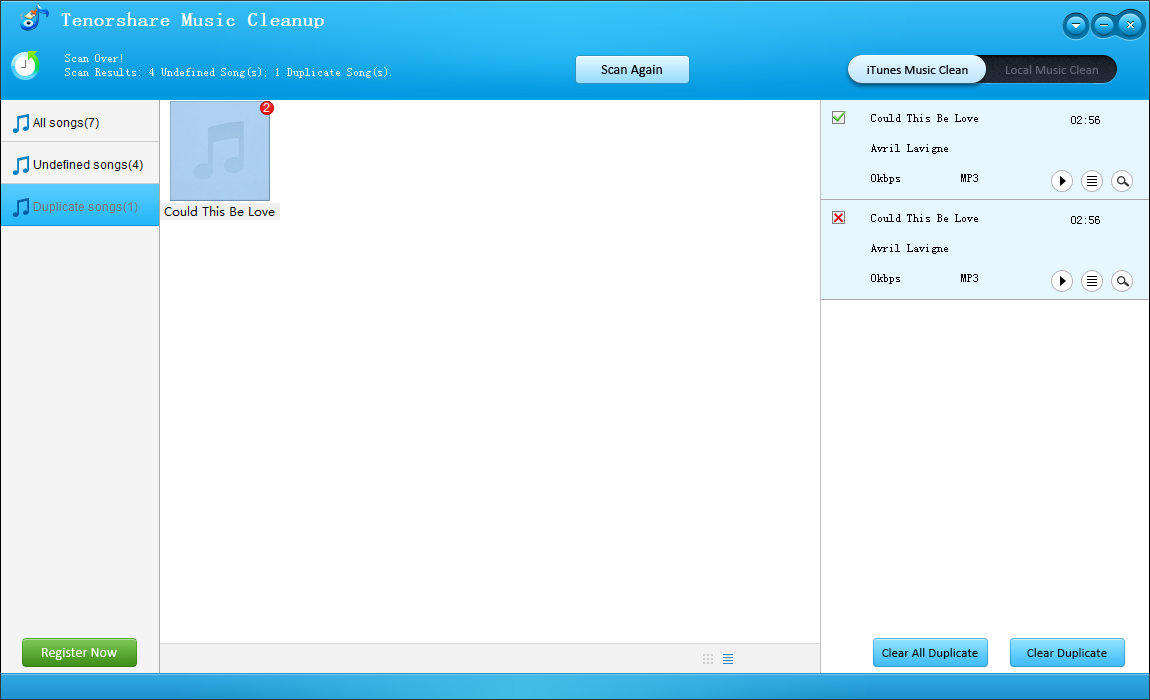
Weitere Informationen zum Entfernen von Duplikaten finden Sie hier >>
6. Entfernen Sie Smart Playlists
Nein, es ist kein Scherz. Die meisten Benutzer lieben die Smart Playlist-Funktion. Wenn Sie einer von ihnen sind, können Sie diesen Teil überspringen, da das Entfernen zu einer dreimal schnelleren Startgeschwindigkeit führen kann. Wenn Sie auf Geschwindigkeit verzichten möchten, müssen Sie alle intelligenten Wiedergabelisten entfernen und iTunes neu starten, um die verbesserte Leistung zu spüren.
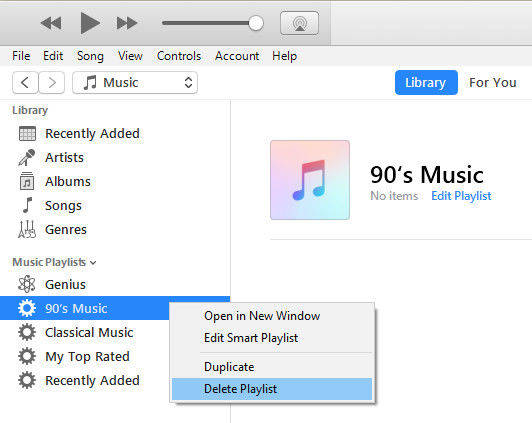
7. Deaktivieren Sie die automatische Synchronisierung
iTunes startet die Synchronisierung automatisch, wenn SieGerät angeschlossen ist, was ziemlich nervig ist. Die Synchronisierung kann dazu führen, dass iTunes mindestens 30 Sekunden lang einfriert. Wenn Sie Ihre Songs nicht übertragen müssen, deaktivieren Sie einfach die automatische Synchronisierung. Wählen Sie Ihr verbundenes Gerät in der linken Seitenleiste aus und deaktivieren Sie die Option "Automatische Synchronisierung". Da mein Gerät ein iPhone ist, wird die Option "Automatische Synchronisierung" angezeigt, wenn dieses iPhone verbunden ist.

8. Schalten Sie Genius aus
iTunes Genius soll Ihnen beim Entdecken helfenmehr Musik basierend auf dem, was Sie hören, und vergleichen Sie Ihren Musikgeschmack mit anderen, indem Sie auch viele Ressourcen verwenden. Um Genius zu deaktivieren, gehen Sie zum Menü Store und wählen Sie Disable Genius.

Nachdem Sie diese Methoden gelesen haben, müssen Sie iTunes optimiert haben. Wenn Sie auf dasselbe Problem stoßen, zögern Sie nicht, zu uns zu kommen, und wir würden Ihnen Probleme ersparen.









